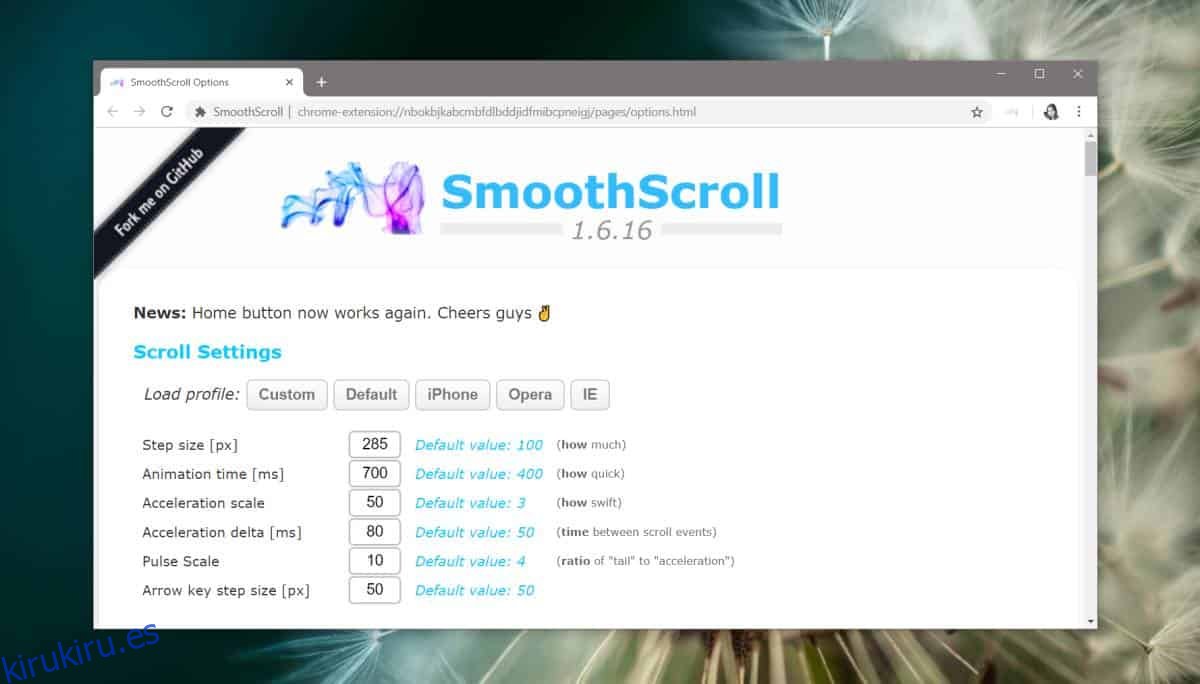Realmente no decimos cosas agradables sobre Edge a menudo. El navegador tiene poco margen de maniobra en esa área, pero tiene un desplazamiento suave y agradable que, si usara el navegador, lo disfrutaría. El desplazamiento suave no es razón suficiente para cambiar a Edge, sin embargo, puede obtener un desplazamiento suave como Edge en Chrome con una extensión llamada SmoothScroll.
SmoothScroll no pretende simplemente imitar el desplazamiento suave de Edge. La extensión le brinda un amplio control sobre los diversos factores que afectan el desplazamiento en Chrome. Puede, por ejemplo, establecer cuánto o rápidamente se desplaza una página. Si conoce la configuración correcta, puede usarla para obtener Edge como un desplazamiento suave en Chrome.
Obtenga Edge como un desplazamiento suave
Instalar SmoothScroll desde Chrome Web Store. Después de instalar la extensión, primero debe personalizar su configuración. El usuario de Reddit u / dkepsilon publicó el conjunto correcto de configuraciones que le permiten a Edge un desplazamiento suave en Chrome.
Vaya a la configuración de la extensión y replique los valores que ve a continuación.
Para Tamaño de paso, desea ingresar 285. Para Tiempo de animación, establezca el valor en 700. La escala de aceleración debe establecerse en 50 y el Delta de aceleración debe establecerse en 80. Cambie la Escala de pulso a 10 y deje el tamaño de paso de la tecla de flecha en su valor predeterminado de 50. Desplácese hacia abajo en la página de opciones y haga clic en Guardar configuración.
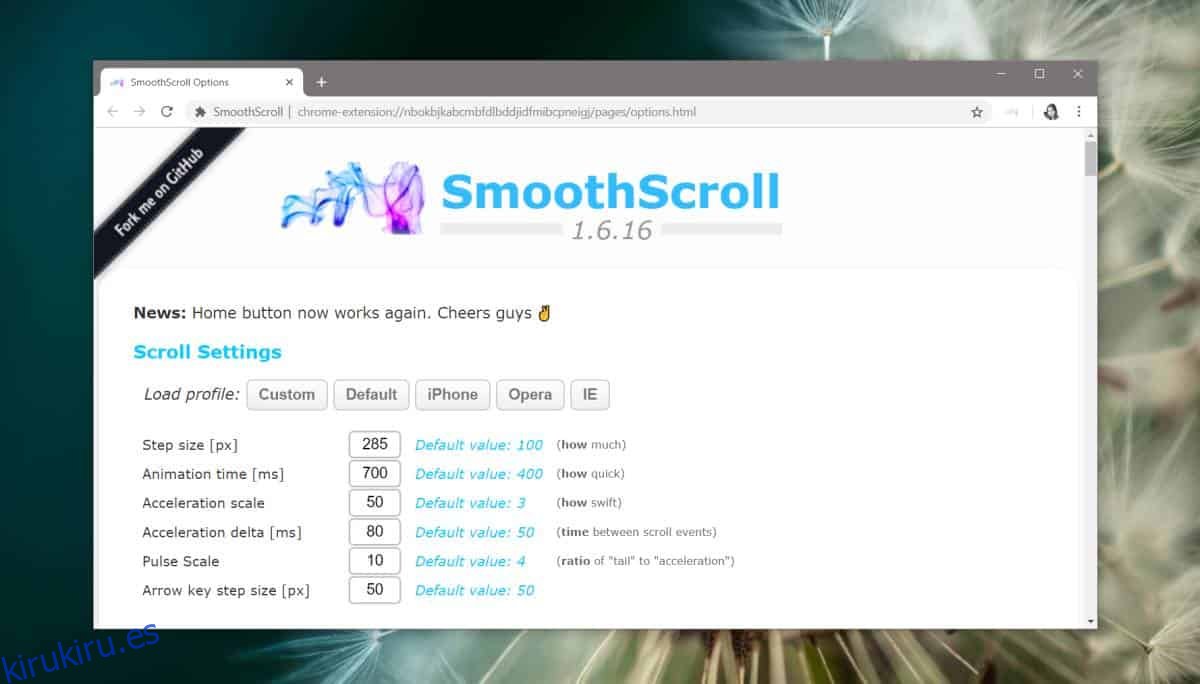
Una vez que haya configurado correctamente la extensión, debe actualizar todas las pestañas que tiene abiertas para que la extensión funcione en ellas. Alternativamente, puede cerrar y volver a abrir Chrome y usar el atajo de teclado Ctrl + Shift + T para volver a abrir todas sus pestañas anteriores.
La diferencia en el desplazamiento será obvia de inmediato, pero es más fácil ver si tiene una página particularmente larga para desplazarse. Puede probarlo en Reddit, que ahora carga más y más publicaciones cuanto más se desplaza hacia abajo. También puede consultar un artículo de Wikipedia particularmente extenso.
La configuración anterior parece haber llegado al lugar perfecto para replicar un desplazamiento suave, sin embargo, no hay nada que le impida cambiarla. Si encuentra que el nuevo desplazamiento es demasiado lento, demasiado rápido o demasiado de otra cosa, puede jugar con la configuración hasta que encuentre algo que sea suave y cómodo de usar.
Por muy bueno que sea Chrome, nunca ha tenido un buen desplazamiento. Hay muchas extensiones que tienen como objetivo corregir el desplazamiento en Chrome, pero parece que Google nunca quiere hacer nada al respecto.